Nhanh chóng liệt kê tất cả các tên bảng tính với siêu liên kết dưới dạng mục lục của sổ làm việc
Kutools cho Excel
Tăng cường Excel với hơn 300
Tính năng mạnh mẽ
Microsoft Office Word cung cấp tính năng Mục lục, thuận tiện cho việc điều hướng nhanh chóng giữa các phần khác nhau của tài liệu. Bạn đã bao giờ nghĩ rằng bạn muốn sử dụng tính năng tương tự như vậy trong khi xử lý sổ làm việc với quá nhiều trang tính? Nếu vậy, Kutools cho Excel'S Tạo danh sách tên trang tính tiện ích có thể giúp bạn nhanh chóng:
Nhấp chuột Kutools Plus >> Bảng >> Tạo danh sách tên trang tính. Xem ảnh chụp màn hình:
 |
 |
 |
Cách sử dụng:
1. Kích hoạt sổ làm việc bạn muốn tạo chỉ mục trang tính.
2. Áp dụng tiện ích này bằng cách nhấp vào Kutools Plus > Bảng > Tạo danh sách tên trang tính. Và chỉ định kiểu, tên và vị trí cho bảng chỉ mục. Xem ảnh chụp màn hình:
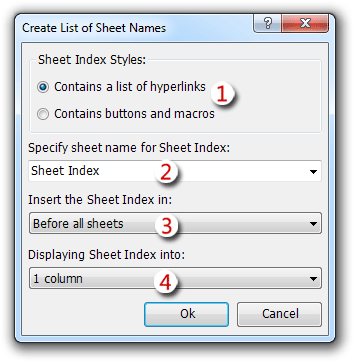
(1). Với tùy chọn này, bạn có thể tạo chỉ mục trang tính bằng nút siêu liên kết hoặc macro.
(2). Nhập tên trang tính cho Chỉ mục trang tính của bạn.
(3). Chỉ định vị trí của Chỉ mục trang tính, bạn có thể đặt nó trước tất cả các trang tính, sau tất cả các trang tính hoặc trước trang tính hiện tại.
(4). Với tùy chọn này, bạn có thể hiển thị Chỉ mục Trang tính dưới dạng một cột, hai cột, ba cột hoặc bốn cột. Mẹo: Nếu bạn có quá nhiều trang tính trong sổ làm việc, bạn nên cân nhắc để tạo Chỉ mục Trang tính có 2 cột trở lên.
3. nhấp chuột OK. Và một trang tính mới với chỉ mục trang tính đã được tạo.
Nếu bạn đã chọn Chứa danh sách các siêu liên kết tùy chọn, bạn sẽ nhận được kết quả sau:
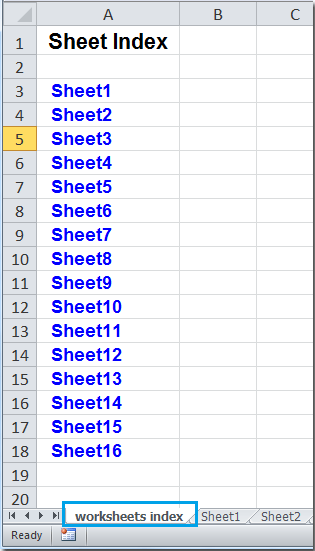
Và nếu bạn đã kiểm tra Chứa các nút và macro, bạn sẽ nhận được một Chỉ mục Trang tính với các nút như sau:
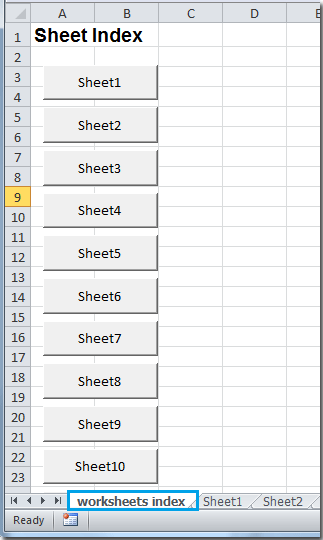
Ghi chú:
- Nếu sổ làm việc của bạn có nhiều trang tính, hãy chọn một số cột lớn hơn từ Hiển thị Chỉ mục Trang tính vào tùy chọn sẽ cho phép nhiều cột hơn hiển thị các siêu liên kết hoặc nút mà không cần cuộn.
- Trang tính ẩn trong sổ làm việc không được bao gồm trong trang nội dung.
- Nếu bạn chọn Tùy chọn tạo nút và macro, Mã macro VBA được thêm vào sổ làm việc của bạn. Tùy thuộc vào cài đặt bảo mật của bạn, bạn có thể không sử dụng được tùy chọn này hoặc bạn có thể nhận được cảnh báo macro khi sổ làm việc được mở.
- Hoạt động này hỗ trợ Undo, bạn có thể nhấn Hoàn tác (Ctrl + Z) ngay lập tức để khôi phục nó.
Demo: Liệt kê nhanh tất cả các tên bảng tính với các siêu liên kết hoặc nút
Kutools cho Excel: với hơn 300 bổ trợ Excel tiện dụng, dùng thử miễn phí không giới hạn trong 30 ngày. Tải xuống và dùng thử miễn phí ngay!
Các công cụ sau đây có thể tiết kiệm đáng kể thời gian và tiền bạc của bạn, cái nào phù hợp với bạn?
Tab văn phòng: Sử dụng các tab tiện dụng trong Office của bạn, như cách của Chrome, Firefox và Internet Explorer mới.
Kutools cho Excel: Hơn 300 chức năng nâng cao cho Excel 2021, 2019, 2016, 2013, 2010, 2007 và Office 365.
Kutools cho Excel
Chức năng được mô tả ở trên chỉ là một trong 300 chức năng mạnh mẽ của Kutools cho Excel.
Được thiết kế cho Excel (Office) 2021, 2019, 2016, 2013, 2010, 2007 và Office 365. Tải xuống và sử dụng miễn phí trong 30 ngày.
